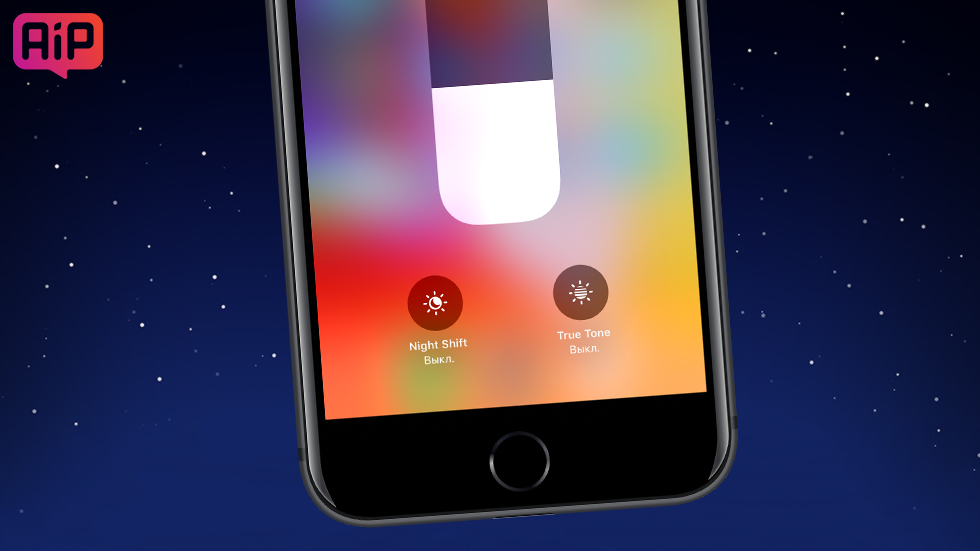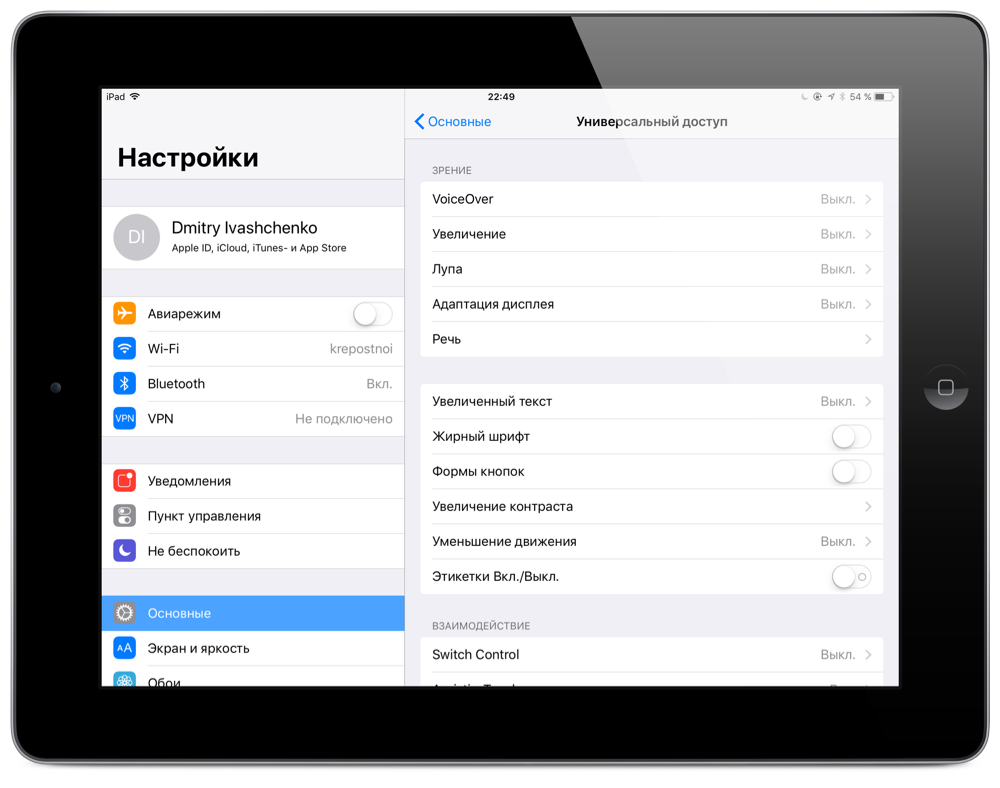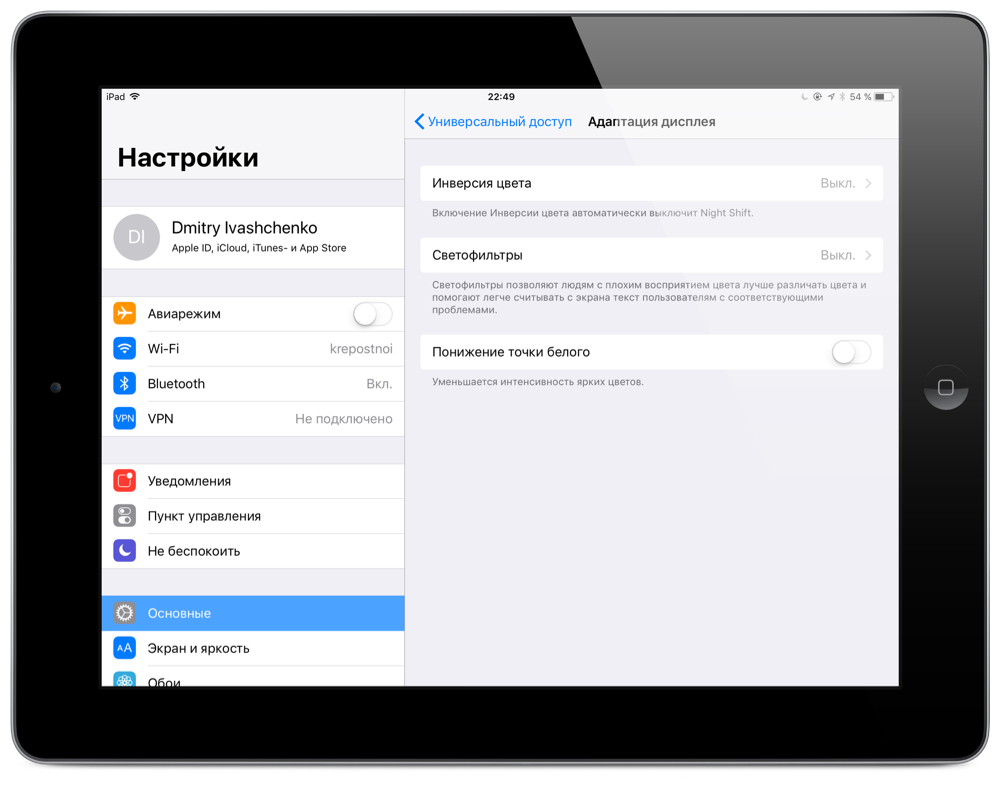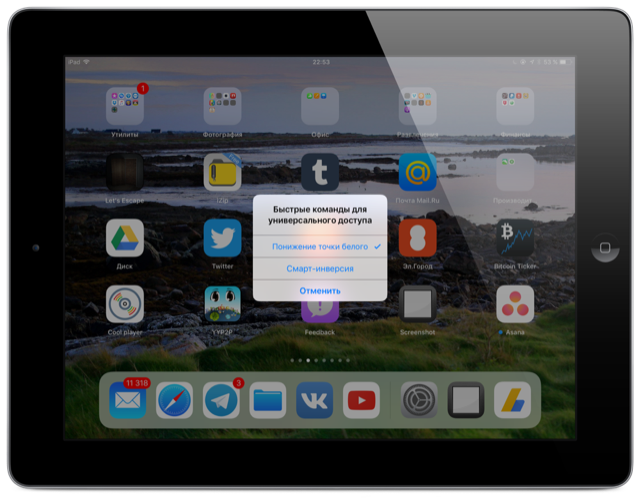- Названа настройка iPhone, которую каждый пользователь должен включать вечером и ночью
- Как максимально снизить пагубное влияние iPhone и iPad на организм вечером и ночью?
- Как отрегулировать интенсивность ярких цветов на iPhone и iPad
- Как отрегулировать интенсивность ярких цветов на iPhone и iPad
- В чем заключается различие между True Tone и сокращением точки белого?
Названа настройка iPhone, которую каждый пользователь должен включать вечером и ночью
Это очень полезная функция.
Мало для кого является секретом то, что использование мобильных устройств вечером и ночью не только пагубно влияет на зрение, но и снижает уровень мелатонина — гормона сна. Именно из-за этого врачи и ученые настоятельно рекомендуют не пользоваться смартфонами и планшетами за час-полтора до сна. Это помогает избежать бессонницы и утренней усталости от недосыпа.
Но что, если вы привыкли засыпать читая книгу перед сном с iPhone или iPad, либо смотря любимый сериал на мобильном устройстве? Помочь снизить пагубное влияние дисплеев на глаза и организм человека наиболее эффективным образом призвана одна стандартная функция iOS. И речь идет не про Night Shift.
Как максимально снизить пагубное влияние iPhone и iPad на организм вечером и ночью?
Шаг 1. Перейдите в меню «Настройки» → «Основные» → «Универсальный доступ».
Шаг 2. Выберите раздел «Адаптация дисплея».
Шаг 3. Активируйте переключатель «Понижение точки белого».
Изменения от включения данного параметра вы заметите сразу же. Дисплей вашего iPhone или iPad станет куда менее ярким, в частности, уменьшится интенсивность ярких цветов. Благодаря этому экран не будет сильно давить на глаза вечером и ночью. Вместе с этим, ваш организм начнет активнее вырабатывать мелатонин, так как яркость света значительно понижена.
Вкупе со стандартной функцией Night Shift данная функция позволит вам максимально безопасно для здоровья использовать iPhone и iPad вечером и ночью. Причем изменения вы заметите уже через пару дней, начав быстрее засыпать и проще просыпаться.
Поставьте 5 звезд внизу статьи, если нравится эта тема. Подписывайтесь на нас Telegram , ВКонтакте , Instagram , Facebook , Twitter , YouTube .
Источник
Как отрегулировать интенсивность ярких цветов на iPhone и iPad
Начиная с iOS 7.1 мобильной операционной системы от Apple, разработчики добавили функцию, позволяющую вручную настраивать белую точку дисплея. Белая точка, также её называют эталонным белым, определяет белый цвет при копировании.
Понижение точки белого сделает яркие цвета на сенсорном экране вашего iPhone, iPad или iPod более интенсивными. И наоборот, увеличение белой точки снизит интенсивность ярких цветов, что поспособствует увеличению времени работы вашего iPhone или iPad.
Для владельцев устройств очень удобно иметь возможность вручную настраивать точку белого так, чтобы она соответствовала освещению в комнате, чего не хватает в True Tone дисплее от Apple.
Как отрегулировать интенсивность ярких цветов на iPhone и iPad
1) Откройте Настройки вашего устройства.
2) Перейдите в пункт меню Универсальный доступ.
3) Нажмите Адаптация дисплея под пунктом меню Зрение.
4) Переместите ползунок на «Вкл» в строке меню Понижение точки белого.
5) После этого перетащите ползунок под кнопку справа, чтобы уменьшить интенсивность ярких цветов или переместите его влево, чтобы уменьшить точку белого и сделать яркие цвета более интенсивными.
Одним из проверенных способов экономии заряда аккумулятора на iPhone и iPad является увеличение точки белого: это уменьшает интенсивность фоновой подсветки.
Совет: Чтобы быстрее найти эту функцию, установите её активацию тройным нажатием кнопки Home, сделать это можно, перейдя в Настройки→Основные→Универсальный доступ→Сочетание клавиш.
- Повторим ещё раз, не стоит путать уменьшение точки белого с функцией True Tone
- True Tone ≠ Уменьшение белой точки
В чем заключается различие между True Tone и сокращением точки белого?
True Tone – это технология дисплея Apple, примененная в iPad Pro, в котором можно изменить точку белого в процессе работы, одновременно регулируя яркость для того, чтобы компенсировать недостаточно яркое освещение в комнате.
Функция уменьшения точки белого не использует датчики освещения в устройстве, как в True Tone. В результате, вы не можете дать команду вашему устройству – отрегулировать точку белого дисплея динамически в соответствии с нынешними условиями освещения.
Проще говоря, если условия освещения меняются, вам нужно повторить вышеуказанные шаги, чтобы вручную настроить интенсивность ярких красок в соответствии с текущим освещением в комнате.
Источник